
Buna ziua tuturor, cu tine din nou poccu. și astăzi am decis
face a doua parte a ghidului său pe ComputerCraft.
În această parte, vom continua să studiem echipa CraftOS,
și încercați să scrieți și să analizați programul Lua în părți.
Dacă dintr-o dată cineva nu a citit prima parte, aici este: Click!
În ultima lecție, am învățat puțin despre lucrul cu fișierele din CraftOS.
Astăzi vom continua să învățăm cum să lucrăm cu fișiere,
și, de asemenea, încercați să vă scrieți primul program.
Să ne amintim ce am învățat în ultima lecție:
- ajutor - ajutor deschis.
- dir și ls - aflați ce fișiere și directoare sunt în acest director.
- editați - creați sau editați un fișier.
- redenumiți - redenumiți fișierul.
- delete - ștergeți fișierul.

Acum, să ne imaginăm că trebuie să creăm un director (director).
Pentru aceasta, avem nevoie de comanda mkdir.
Dacă scriem directorul mkdir1. atunci vom crea un nou gol
folder numit folder1. în care putem acum să stocăm fișiere.
Acum imaginați această situație:
Folosim un computer convențional (nu aur), atunci când scriem
comanda dir sau ls. nu putem înțelege ce fel de fișiere este. În aur
dosarele sunt marcate în verde și în
acestea nu sunt marcate pe desktop deloc.
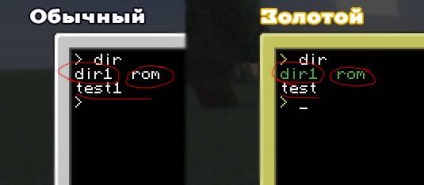
Deci, ce facem? Pentru aceasta, există o comandă de tip.
Ea ne spune ce fel de dosar este.
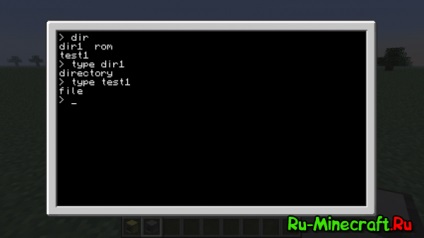
Și acum puțin despre calea către dosare. Dacă scriem comanda cd. .
atunci vom reveni la un director. Dacă ne întoarcem la directorul de acasă,
trebuie să scriem cd \.
Foarte bine, lucrand cu fisierele din CraftOS, ne-am dat seama!
Acum voi descrie câteva comenzi,
și vom începe să studiem programarea!
- Comanda de închidere ne oprește calculatorul.
Pentru a include doar un zany du-te la el. - Comanda de repornire repornește computerul.
- Comanda de timp vă permite să aflați ora curentă de redare.
Excelent! Așa că putem începe programarea.
Programarea nu se face în OS de CraftOS, dar în
fișierele create cu comanda de editare. Să scriem primul nostru program,
și apoi o vom analiza.
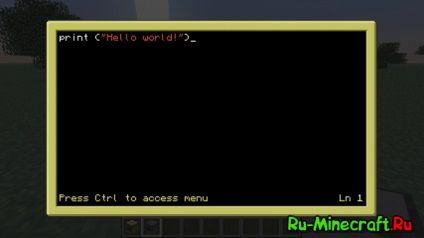
Pentru a începe programul, trebuie să ne întoarcem la CraftOS.
Acum trebuie doar să scriem numele programului și nimic mai mult.
După apăsarea butonului Enter, vom vedea că pe ecran apare inscripția
Bună ziua.
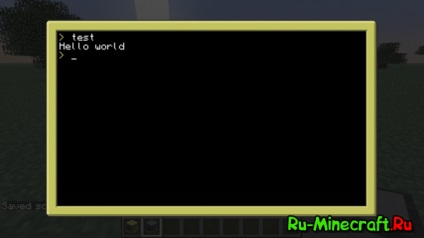
Să luăm totul în ordine:
- print - apelați funcția de imprimare, care imprimă textul și mută cursorul pe linia următoare.
- Sunt necesare crampoane pentru a aloca parametri suplimentari acestei funcții. În acest caz, un parametru suplimentar este textul de ieșire.
- Despre citate vă voi spune un pic mai târziu.
- Buna lume! acesta este textul pe care îl derivăm.
Așadar, permiteți-mi să vă spun de ce sunt necesare aceste citate și de ce
fără ele nu am putea să o facem fără.
Există mai multe tipuri de date în Lua.
Prima este textul (String). Am folosit-o o dată pentru totdeauna.
În Lua, ca în multe alte limbi de programare, sunt folosite citate
pentru a afișa textul. De aceea, inscripția Hello World am pus citate.
String-ul poate conține absolut orice caractere (litere, numere, caractere speciale).
Al doilea este Boolean. Doar adevărat (adevărat) și fals (fals) pot fi stocate în el.
Al treilea este numeric. Se stochează numere diferite.
Cel de-al patrulea este nul. Nil este o valoare goală.
Acestea nu sunt toate tipurile de date care sunt în Lua,
dar deocamdată vom avea destule.
Acum, puțin despre variabile.
Variabilele sunt folosite pentru stocarea valorilor. Imaginați-vă:
Utilizatorul introduce toate datele din program care vor fi necesare
program un pic mai târziu. Pentru a salva aceste date, puteți utiliza
variabile. Variabilele pot stoca absolut orice tip de date.
Și altceva: pentru a introduce datele de către utilizator, trebuie să utilizați citirea ().
Când începe programul, suntem rugați să introduceți date de la tastatură.
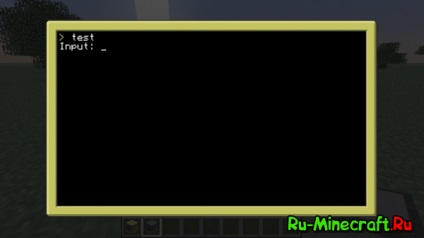
După introducerea datelor și apăsarea butonului Enter. datele introduse vor fi memorate
în variabila a. și va fi imprimat cu comanda de imprimare.
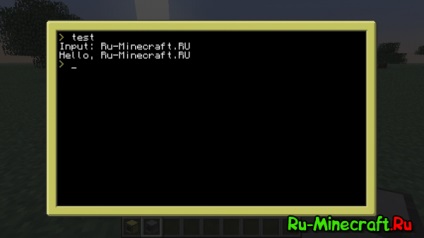
- La început, vedem comanda de scriere. Este foarte asemănător tiparului, dar are o diferență. Când datele sunt trimise prin imprimare, Enter este plasat automat la sfârșit. În caz de scriere, nu este așa.

- Despre add. parametrii și tipurile de date pe care le-am spus deja.
- Pe a doua linie vedem variabila a. Acesta va stoca datele pe care le-am introdus.
- După variabila există un semn egal. Înseamnă atribuirea unei variabile de date.
- După ce semnul este egal, vedem funcția read (), care oferă intrarea utilizatorului de la tastatură.
- În a treia linie, vedem ieșirea prin imprimare. Și vreau să vă atrag atenția asupra parametrilor suplimentari. Acolo vom vedea că după String, scrisă în citate, există o virgulă.
Și după ce virgula este o variabilă. De ce este așa?
Da, deoarece datele diferite ar trebui să fie separate una de alta printr-o virgulă.
Mai întâi avem un șir "Hello". și după aceasta o variabilă virgulă a.
Votați pentru știri: